-
맥에서 "호환되지 않는 디스크" 메시지가 나타날 때 해결 방법Mac 2021. 5. 2. 19:18반응형
맥을 켤 때마다 "호환되지 않는 디스크"라는 메시지가 나타나는 경우가 있는다. OS를 최신으로 올렸으나 맥북이 버벅거리고 OS가 너무 맥북의 스펙에 비해 과하고 무겁다는 느낌을 받아서 다시 이전의 OS로 다시 설치하고 난 이후부터 이런 현상이 생겼다. 호환되지 않는 디스크 문제가 생기는 이유를 확인하고 해결 방법을 확인해보자.

MacOS 호환되지 않는 디스크 메시지 이 메시지가 나타난다고 해서 맥이 사용 불가능한 상태가 되는 것은 아니다. 사용할 수 있다. 단지 호환되지 않는 디스크가 현재 MacOS 버전에서 사용이 불가한 상태인 것뿐이다. 이게 문제가 되는 이유는 호환되지 않는 디스크가 차지하는 공간만큼 하드디스크를 이용할 수 없다는 것이다. 계속 적으로 이 공간을 사용할 수 없게 되면 그만큼 사용자에게 손해인 것이다. 그리고 부팅할 때마다 저 메시지가 계속 나타난다는 것이 문제이다.
1. 어떤 상황에서 이 메시지가 나타나는가?
> 첫번째로는 호환되지 않는 외장 디스크가 연결되어 있는 경우이다. 예를 들면 NTFS 포맷 형식의 USB, 외장하드 등이 연결되어 있는 경우 호환되지 않는 외장 디스크 메시지가 나타날 수 있다. 이때 연결한 외장 디스크가 동작하지 않을 것이다.
> 두번째로는 OS를 Mojave 이하에서 Catalina 또는 BigSur로 올렸다가 다시 다운그레이드 하는 경우이다. Catalina부터는 데이터라는 디스크 영역이 따로 분리되어지는 구조를 가지고 있는데 OS만 지웠다가 다시 Mojave 이하로 다운그레이드 할 경우 데이터 부분이 그대로 남아 있다. 기타 라는 영역으로 나타나서 용량을 차지하는 경우도 종종 있다.
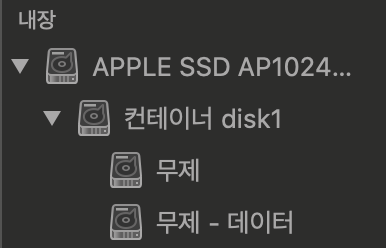
카탈리나의 디스크 구조 2. 해결 방법
> 호환되지 않는 외장 디스크가 꽂혀 있는 경우 뽑는다. 호환 되는 것을 연결하여 사용한다.
> 디스크 유틸리티 에서 데이터 부분을 삭제한다. 내 맥북의 경우 디스크 유틸리티에 가보니 마운트가 되어 있지 않은 상태였다. 다시 마운트를 시도해도 되지 않았다. 그래서 어차피 쓸 수 없는 영역이다 라는 판단에 데이터 부분을 삭제했다.
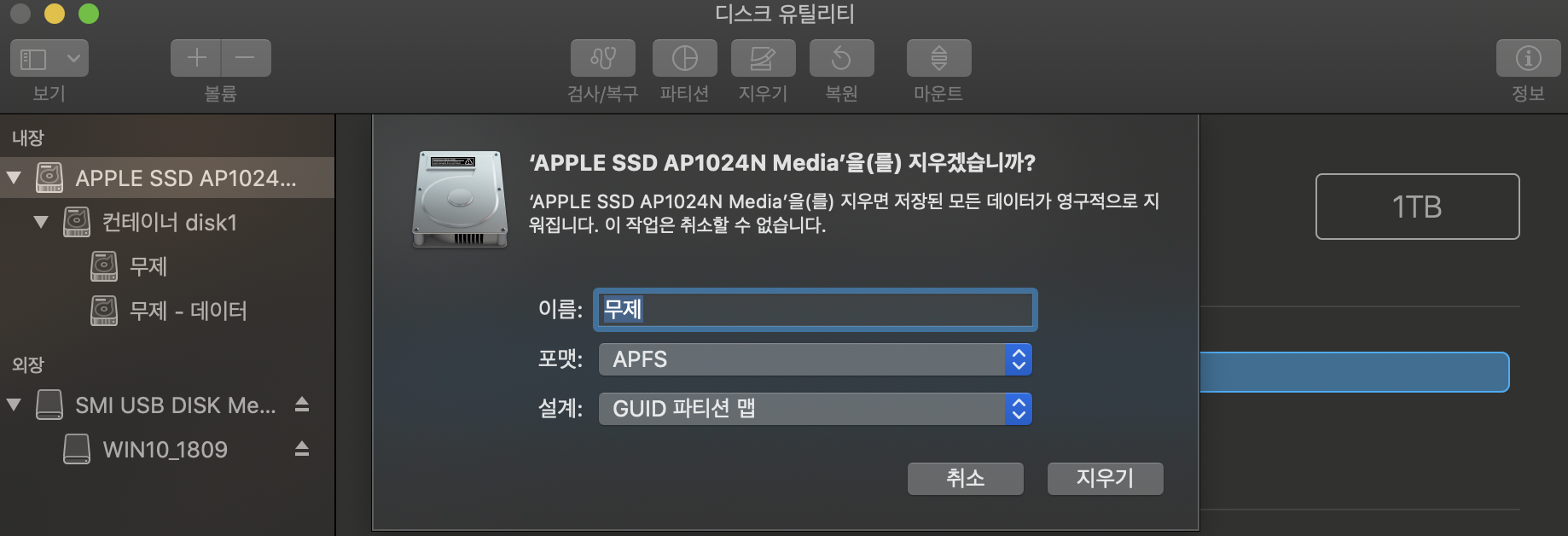
다시 완전히 삭제할 수도 있으나 이렇게 하면 OS도 다시 설치해야 하기 때문에... > 클린 삭제후 OS 재설치한다. 맥을 재부팅하고 Command + R 키를 이용하여 디스크 유틸리티로 이동한다. 왼쪽 상단의 보기 - 모든 볼륨 보기를 선택하여 가장 상단에 있는 APPLE SSD를 지우기한다. 그러면 하위에 있는 컨테이너와 무제 디스크가 다시 생성되고 거기에 OS를 설치한다.
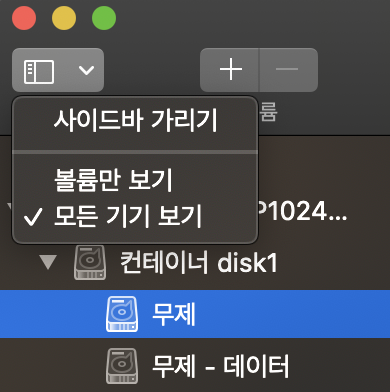
모든 기기 보기 호환되지 않는 디스크를 다시 살려냈다는 내용은 찾지 못했다. 그래서 나는 결국 찝찝함을 이기지 못하고 OS를 클린 설치 하기로 하고 다시 맥을 세팅했다.. 나름 속이 후련하다. 애플 앱 사이트에 있는 맥을 지우는 방법에 대한 링크를 공유한다.
support.apple.com/ko-kr/HT208496
Intel 기반 Mac을 지우는 방법
Intel 기반 Mac의 내장 시동 디스크를 지웁니다(포맷).
support.apple.com
반응형'Mac' 카테고리의 다른 글
맥북 빅서 배터리 잔량(%) 표시하는 방법 (3) 2021.05.04 아이폰 iOS 14.5 스마트 구두점 기능 끄기 (0) 2021.05.02 맥에서 오피스 365 OS버전 업데이트 요구 메시지 나타날 때 해결 방법 (0) 2021.05.02 맥에서 "설치 프로그램 빌드 매니페스트를 다운로드하는 데 실패했습니다" 메시지가 나올 경우 해결 방법 (0) 2021.05.01 맥에서 "첨부된 디스크는 이 컴퓨터에서 읽을 수 없습니다" 오류 발생시 해결 방법 (0) 2021.04.30